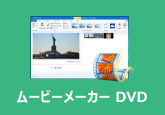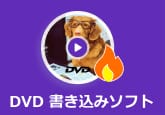2025最新!無料でDVD書き込み・メニュー作成7選|Windows&Mac
「メニュー付きDVDを作成できるソフトを探しています。おすすめのソフトがあれば教えてくれませんか?」という質問がよく聞こえます。
確かに、DVDメニューがあれば、再生したいチャプターへの移動がスムーズに行え、より便利で視覚的にも魅力的な体験を提供することができます。
今回は、そのような便利なDVDメニュー画面作り機能を持ったDVD作成ソフトをいくつか紹介し、さらに、これらのソフトを使って、DVDメニュー作成方法もわかりやすく解説します。DVDがよりプロフェッショナルに仕上がりたいなら、ぜひ、本記事にご参照ください。
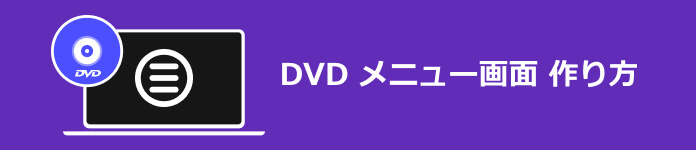
目次
DVDメニュー作成の基礎知識
DVDオーサリングとは、DVDのコンテンツを作成するプロセスを指します。このプロセスでは、映像、音声、メニュー、チャプター、字幕などのコンテンツを適切な形式に変換して、DVDに書き込むためのディスク構造を構築します。これより、視聴者が楽しむことができる完全なDVD作品が作成できます。
具体的には、オーサリングでは以下のような作業が含まれます:
1、コンテンツの編集と組み立て:映像、音声、画像などのコンテンツを編集し、組み立てて統一されたメディアプロジェクトを作成します。
2、メニューの設計:インタラクティブなメニューやDVDチャプターの構築が行われます。これにより、視聴者がコンテンツを簡単に選択できるようになります。
3、特典映像やサブタイトルの統合:追加の特典映像や言語オプションなどを統合し、プロジェクトを充実させます。
4、最終的なメディアの生成:プロジェクトが完成したら、特定のメディアフォーマット(例:DVD、Blu-ray、デジタルファイル)に出力・生成され、視聴者がアクセスできるようになります。
DVDオーサリングは、映画、ドキュメンタリー、教育用コンテンツ、ゲームなど、さまざまなメディアプロジェクトに適用されます。必要なら、DVDオーサリングソフトを利用して、実現できます。
方法1、4Videosoft DVD 作成でDVDメニュー画面作り方
4Videosoft DVD 作成は、DVDディスクを簡単かつ高品質に作成できる強力なソフトです。あらゆる動画ファイルをDVDに書き込みが可能です。特にDVDメニュー画面の作り機能が豊富で、魅力的なメニューを作成することができます。
その特徴は、数種類のプロフェッショナルで美しいメニューテンプレートが内蔵されています。書き込み動画のテーマによって、適切なテンプレートを選択できます。例えば、子供の成長を記録するDVDの作成には、テンプレートから「家庭」を選択し、子供の無邪気や家族の温かさが詰まったDVDメニューを作成できます。また、メニューの背景画像、音楽、ボタンを自由に編集できます。また、DVDチャプターの作成も可能で。これより、視聴者は自分の好みに合わせてコンテンツを選択し、再生することができます。
作成したDVDメニューは、書き込み前にリアルタイムでプレビューできますので、最終的なDVDの外観や操作性を確認し、必要に応じて変更を加えることができます。最後に、高品質なエンコード技術を搭載しており、DVDディスクに書き込む際に映像や音声の品質を損なうことなく、オリジナルのコンテンツをそのまま保存することができます。
ステップ1: 4Videosoft DVD 作成のダウンロード
下の「無料ダウンロード」ボタンをクリックして、4Videosoft DVD作成ソフトをダウンロードし、パソコンにインストールします。
無料ダウンロードWindows向け
安全性確認済み
無料ダウンロードmacOS向け
安全性確認済み
ステップ2: 動画ファイルを追加
4Videosoft DVD 作成を起動し、「ディスクタイプを選択して焼きます」画面で、DVDディスクを信託します。そしてインターフェース左上の「メディアファイルを追加する」ボタンをクリックします。DVDに書き込みたい動画を選択して追加します。
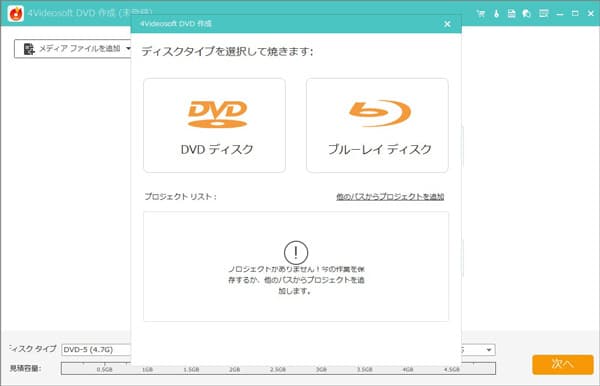
ステップ3: 追加した動画を編集
4Videosoft DVD 作成は多彩な動画編集機能も搭載し、右側のビデオツールを利用して、動画の回転、カット、クロップなどができます。
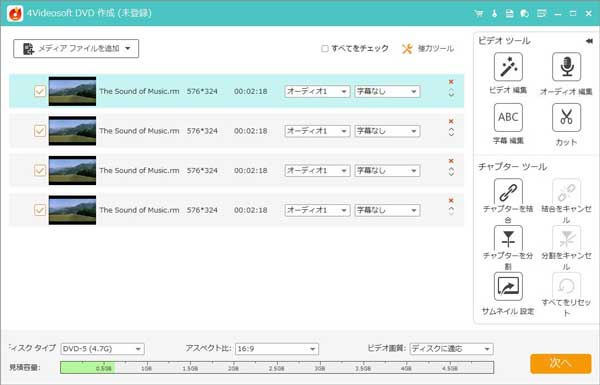
ステップ4: メニュー画面を作り
右下の「次へ」ボタンをクリックして、DVD編集画面に入ります。「行事」「家庭」「结婚」など豊富なテンプレートがあり、お気に入りのをダウンロード、ご利用ください。テンプレートの以外、この画面でDVDメニューの背景画像、背景音楽などを編集可能です。

ステップ5: DVDを作成
DVDメニューを編集したら、右下の「焼く」ボタンをクリックし、保存先、焼く設定などを設定します。「開始」ボタンをクリックすると、ソース動画をDVDに書き込みます。
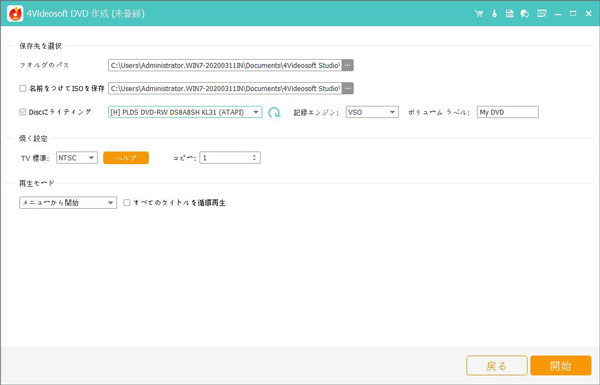
方法2、Windows DVDメーカーでDVDメニュー画面作り方
Windows DVDメーカーは動作軽く、使いやすいDVD オーサリングソフトとして、動画、写真、音楽素材をDVDに書き込むことができます。DVDメニュー画面の作成もシンプルで直感的に行えるため、多くのユーザーに親しまれています。ユーザーは、いくつかの用意されたメニューのテンプレートから選び、背景画像や音楽を設定するだけで、簡潔な外観のメニューを作成することができます。
しかし、Windows DVDメーカーはWindows8以降に対応するフリー Windows DVDメーカーがありませんので、ちょっと不便になることがあります。また、カスタマイズ機能に制限があり、メニューテンプレート種類が少なく、シンプルな背景の変更やボタンの調整しかできません。そこで、初心者やメニューのカスタマイズや高度な機能を求めないユーザー適します。
ステップ1:まずは、Windows DVDメーカーを起動、インターフェースでの「項目の追加」ボタンをクリック、DVDに書き込みたい素材を選択します。後で、「DVD 書き込み用ドライブ」で作成したいDVDドライブを選択してください。
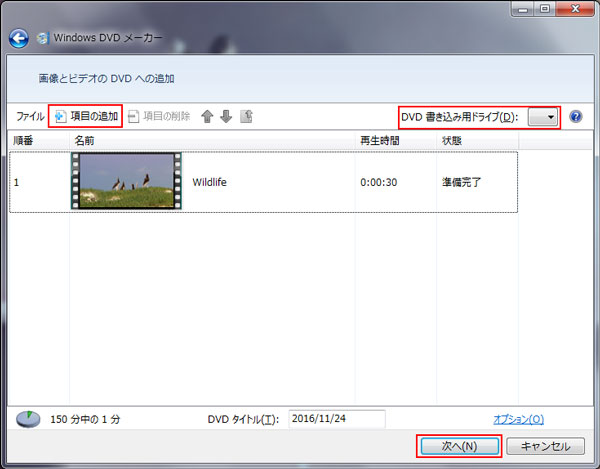
ステップ2:DVDへの書き込み準備が完了しましたら、「次へ」ボタンをクリック、メニュー作成画面に入ります。DVDメニューの作成画面の右側で、様々なメニュースタイルが展示されています。その中から、一番お気になるスタイルを選べます。ツールバーの「プレビュー」ボタンをクリック、DVD動画とメニューをプレビューできます。
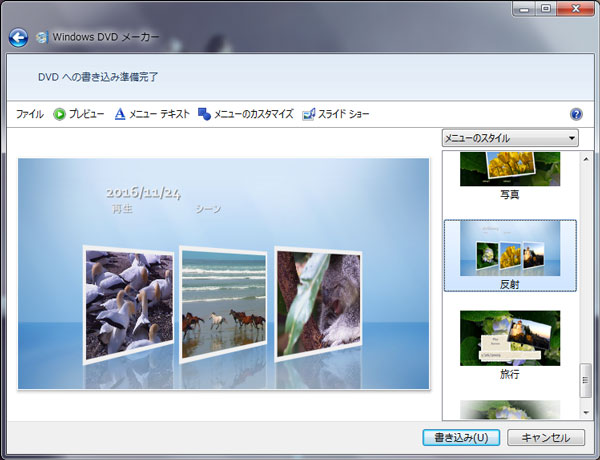
ステップ3:DVDメニューの作成画面に戻り、ツールバーから「メニュー テキスト」ボタンをクリック、メニュー画面でのテキストのフォントや、DVD タイトル、再生 ボタン、シーン ボタン、メモ ボタンの文字を変更、更に、メモも追加対応しています。
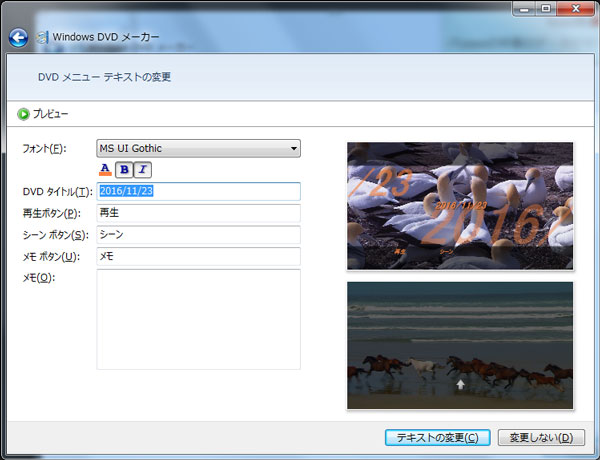
ステップ4:もし、動画、写真の切り替わり効果を編集したいと、スライドショーで音楽を追加したり、切り替わりの間隔時間を変更したり、切り替わり効果を変更できます。DVDメニューを編集完成したら、インターフェースの下部の「書き込み」ボタンをクリック、動画をDVDに書き込みます。

方法3、DVDStylerでDVDメニュー画面作り方
DVDStylerはWindows 10で使えるメニュー付きのDVDを作成できる無料ソフトです。DVDメニューの方面から言えば、高度に編集可能なので、メニュー画面のボタンの配置やデザイン、DVDメニュー内で、ボタンを使ってシーンを選択したり、音声や字幕を切り替えたりするインタラクティブな機能を簡単に追加できます。この機能により、視聴者はメニューから直接シーンを選ぶことができ、DVDの視聴体験がより便利でインタラクティブになります。
でも、フリー DVD作成ソフトかもしれないで、操作する際、DVDStylerエラーがよく出って、機能がちょっと不安定です。一部のユーザーは、DVDStylerでのエンコード速度が遅いと感じることがあります。特に、大きなファイルを処理する場合や、複雑なメニューを作成した場合には、作業時間が長くなることがあります。
ステップ1:まずは、DVDStylerを起動、「新規プロジェクト」画面が立ち上がります。 この画面でDVDの映像、音声ビットレート、横縦比(アスペクト比)、映像形式などを設定できます。後で、DVD メニュー用テンプレートを選択、「OK」をクリック、メニューの背景画像、ボタンのデザインを調整できます。
ステップ2:メニュー用テンプレートを選択した後、以下の画面が見えます。画面の左下の【メニュー1】を選択、プレビュー画面でDVDメニュー効果が見えます。ユーザーは左側のタグ背景画像でお気になる画像を変更、プレビュー画面でマウスの右キーを押し、特定箇所を追加、追加した後、ダブルクリックで展示する画面を調整できます。多数の特定箇所を追加できるので、ご自由に追加してください。
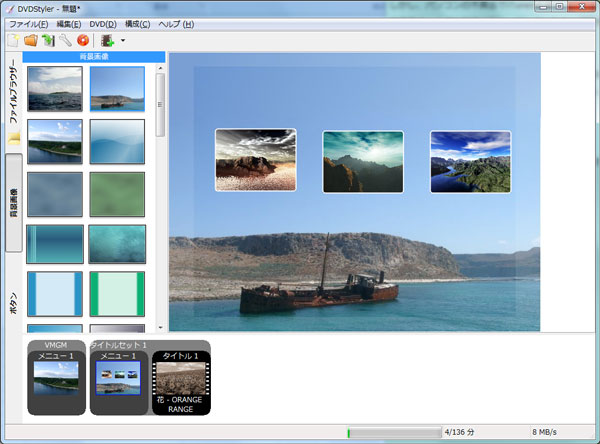
ステップ3:DVDメニューの背景画像を調整完成したら、ツールバーから「ボタン」をクリック、お気になるボタンをプレビュー画面にドラッグ、追加できます。ボタンのデザインを調整したいと、ドラッグされたボタンをダブルクリック、色、テキストなどを編集可能です。
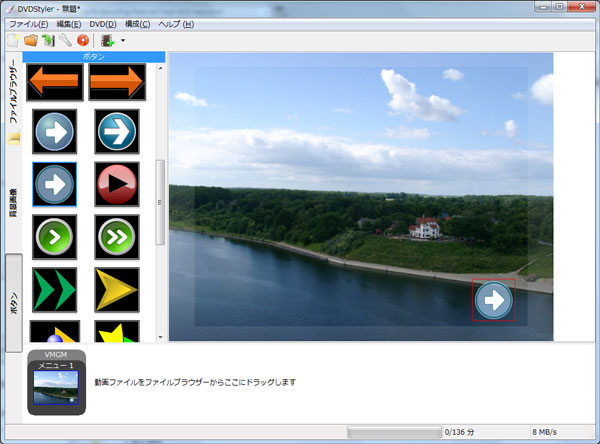
ステップ4:DVDメニューを編集終了したら、メニューバーから赤いディスクアイコンをクリック、動画をDVDに書き込むことが開始します。
方法4、ImgBurnでDVDメニュー画面作り方
ImgBurnは高度な機能を提供し、ユーザーに豊富なオーサリングオプションを提供します。主にディスクへのデータ書き込みやISOイメージの作成に使用されます。DVDメニューの作成、特典映像の組み込み、さまざまな形式への書き込みなど、柔軟で多様な制作が可能です。また、迅速かつ正確にデータを焼き付けることができ、ユーザーは待ち時間を最小限に抑えながら作業を進めることができます。直感的な操作により、誰でもスムーズに作業を進めることができます。
ImgBurnは、あくまでも書き込みソフトであり、DVDメニューのカスタマイズや複雑なオーサリング作業には対応していません。非常に多機能であるため、一部のシステムでは動作が重くなることがあります。特に、古いPCやリソースが限られている環境では、動作が遅く感じることがあります。
ステップ1:ImgBurnを起動し、メインメニューから「ファイル/フォルダをディスクに書き込み」を選択します。「入力元」で書き込みファイルを選択し、追加します。
ステップ2:メニュー、動画、音声などのコンテンツをプロジェクトに追加します。必要に応じてテキストや画像を追加できるカスタマイズオプションを利用します。
ステップ3:書き込み速度など、書き込みに関する設定を行います。設定が完了したらDVDImgBurnを使ってディスクに書き込みを実行します。
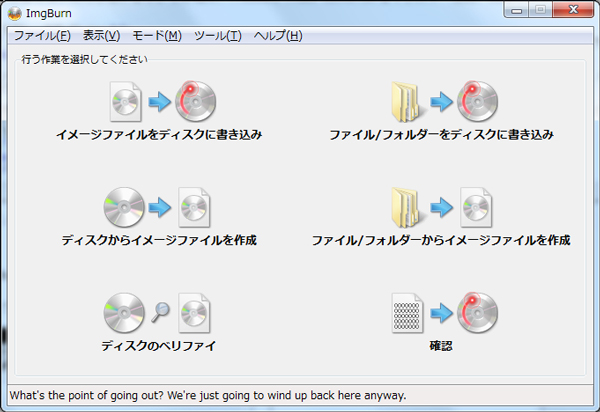
方法5、iTunesでDVDメニュー画面作り方
Macユーザーにとって、DVD書き込みについては、Mac標準ソフトiTunesがよく利用されます。メディアの管理と整理ソフトとして、様々な種類の動画や音声を含むコンテンツをDVDに変換できます。一部のユーザーはこのソフトを利用して、DVDメニュー画面を作りたいですが、実際に、iTunes自体には書き込む際にDVDメニューを自動的に作成する機能はありません。そこで、ほかの専用ソフトを併用して、メニュー付きのDVDを作成できます。
だが、ファイルをDVDに書き込みツールとして、非常に便利ですので、以下iTunesでDVD書き込み手順を紹介します。
ステップ1:Mac上でiTunesを起動します。DVDに書き込みたい動画や音声ファイルを追加します。これはiTunesライブラリから既存のメディアを選択するか、新しくファイルを取り込むことができます。
ステップ2:iTunesからDVD書き込みの設定を選択し、書き込むディスクの設定や書き込み速度などを調整します。
ステップ3:最後に、設定が完了したらiTunesを使用してDVDに書き込みを実行します。iTunesで作成できるDVDは、基本的にデータを保存する「データDVD」ということに注意する必要があります。
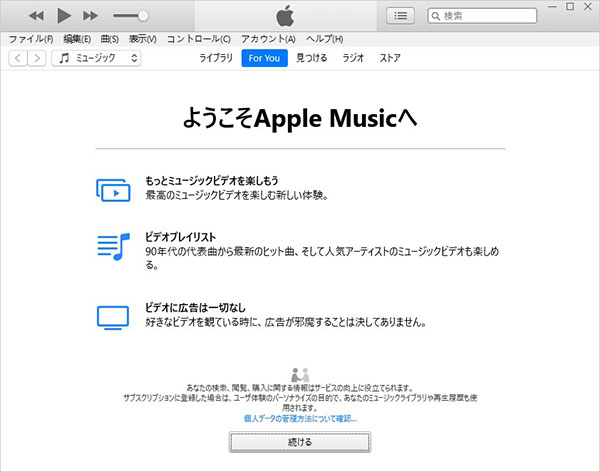
方法6、DVD FlickでDVDメニュー画面作り方
DVD Flickは、オープンソースで無料のWindows専用DVD作成ソフトで、特にDVDメニュー画面の作成において非常にシンプルで効果的なツールです。ユーザーが好きな画像を背景に設定し、ボタンやテキストを配置することで、直感的にDVDメニューを作成できます。さらに、メニューのスタイルやレイアウトも選ぶことができます。
しかし、メニューのデザインは簡単にカスタマイズできますが、選べるメニューのテンプレートは限られており、デザインの自由度が低い点が欠点です。たとえば、ボタンの配置やメニューのレイアウトを細かく変更することができず、このため、オリジナルのメニューを作成することが難しいです。
ステップ1:ソフトを起動し、画面の右側にある「タイトル追加」ボタンをクリックし、動画ファイルを追加します。
ステップ2:「タイトルを編集」をクリックして、チャプター追加、音声や字幕追加などができます。そして、インターフェース上部にある「メニュー設定」をクリックし、提供されたDVDメニューのテンプレートからお好みのを選択します。
ステップ2:最後に、「プロジェクト設定」から「焼く」をクリックし、ここでDVDへの書き込みを選択します。「DVDを作成」をクリックすると、メニュー付きのDVDの作成が開始します。
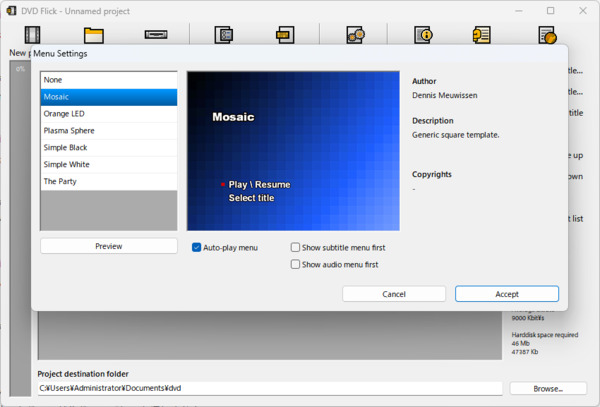
方法7、Freemake Video ConverterでDVDメニュー画面作り方
Freemake Video Converterは、無料で使える動画変換ソフトで、様々な形式の動画ファイルを簡単に変換できるだけでなく、DVD作成機能も備えています。特に、DVDメニューを作成する機能があり、ユーザーがDVDを作成する際に便利なツールとなっています。いくつかのテンプレートからメニューを選択し、背景画像やボタンの配置をカスタマイズすることができます。これにより、オリジナルのDVDメニューを短時間で作成できます。
ただし、いくつかの制限もあり、無料版には利用できるメニューテンプレートが少なく、カスタマイズの自由度が低く、さらに、DVD作成時にウォーターマークが挿入されることがあります。制限なしで、使用するなら、有料版の購入が必要です。
ステップ1:ソフトを起動してから、画面左上の「+ビデオ」ボタンをクリックし、DVDに書き込みたい動画ファイルを追加します。画面下部にある出力形式のアイコンの中から「DVD」アイコンを選択します。
ステップ2:設定画面で、メニュー画面の有無やスタイルを選択できます。背景画像の変更、チャプターメニューの設定といったカスタマイズが可能です。
ステップ3:設定が完了したら、「書き込み」ボタンをクリックすると、DVDへの書き込みが始まります。
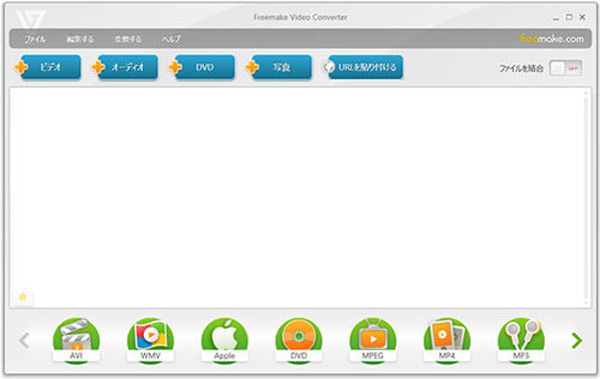
DVDメニュー作成についてよくある質問「FAQ」
DVDのメニューとは何ですか?
DVDメニューは、DVDディスクを再生する際に表示されるインターフェースで、ユーザーがコンテンツを操作・選択するための画面です。通常、背景画像、ボタン、テキスト、アニメーション、音声などが含まれ、シーン選択や音声・字幕設定、特典映像へのアクセスなどが可能です。
DVDメニューは、DVD作成ソフトを使用して作成され、チャプターの追加などが行えます。これにより、視覚的に魅力的でインタラクティブなメニューが作成でき、ユーザーの視聴体験を向上させます。
DVDのメニュー画面のサイズは?
DVDのメニュー画面のサイズは一般的に標準の画面解像度に従います。標準的なDVDビデオの画面サイズは720x480ピクセルですが、特定のDVDやディスプレイの設定によって異なる場合があります。メニュー画面のアスペクト比は、16:9(ワイドスクリーン)や4:3(スタンダードスクリーン)から選ぶことができ、使用するソフトによっては自動的に調整されることもあります。
結婚式DVDを作成したいです。結婚式なりのDVDメニューを作成できますか?
4Videosoft DVD 作成を使用すると気軽にできます。メニューテンプレートで「結婚」を選択すると、お好みによってDVDメニューを選べます。そして、メニューボタン、チャプターを自由に設定できます。これでオリジナルの結婚式DVDの作成が実現できます
無料ダウンロードWindows向け
安全性確認済み
無料ダウンロードmacOS向け
安全性確認済み
DVDメニューにはどこでカスタマイズできますか?
DVDメニューのカスタマイズは、使用されたDVD作成ソフト内でメニュー編集オプションで行います。具体的には、背景画像(テンプレートから選択、自分で用意した画像)、ボタン(形状、色など)、テキスト(タイトル、各チャプターのラベル文字)、チャプター(シーンメニュー)、背景音楽(音楽、効果音)などのカスタマイズが可能です。
まとめ
本記事では、専用のDVD作成ソフトを利用して、DVDメニュー画面の作り方を詳しく紹介します。上記の紹介を通じて、DVDメニューの作成方法について十分に理解いただけたかと思います。この過程で、実用のDVD書き込みソフトを選ぶことが非常に重要です。
本文で紹介されたソフトの中で、一番おすすめなのは4Videosoft DVD 作成です。このソフトは豊富なテンプレートとカスタマイズオプションを提供し、背景画像やボタン、チャプターのデザインを簡単に実現できます。簡潔なDVDメニュー画面を作成する場合でも、プロフェッショナルなDVDを作成する場合でも、4Videosoft DVD 作成は完璧に対応できますので、ぜひ、お見逃しなく、お試しください!
無料ダウンロードWindows向け
安全性確認済み
無料ダウンロードmacOS向け
安全性確認済み